应对U盘无法访问的小技巧
- 作者:yongxin
- 时间:2023-07-04
6、经以上操作后,仍然无法解决u盘无法打开的问题时,可考虑更换一个usb插口进行尝试,然后使用组合键(win键+r)打开运行窗口,并输入“gpedit.msc”再点击“确定”按钮,如下图所示:
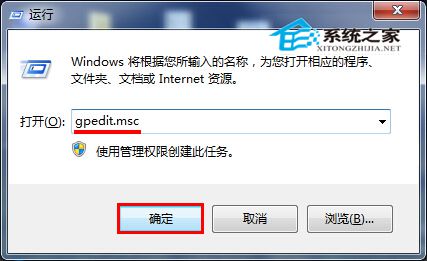
7、在打开的本地组策略编辑器窗口,依次点击“计算机配置——管理模块——系统——可移动存储访问”并在右侧中找到“可移动磁盘:拒绝读取权限”和“所有可移动磁盘:拒绝读取权限”单击右键点击“编辑”选项,如下图所示:
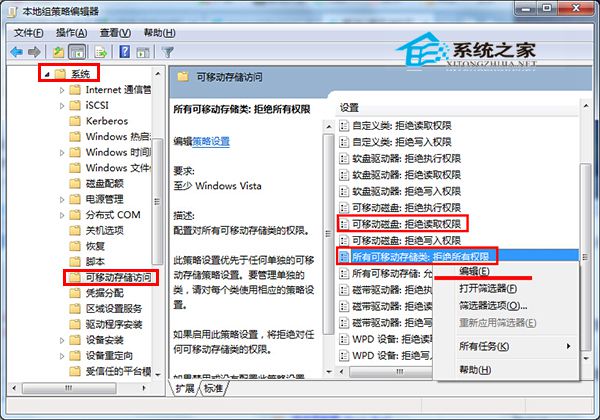
8、接着在弹出的窗口中点击“已禁用”单选按钮,在点击“应用——确定”按钮,如下图所示:
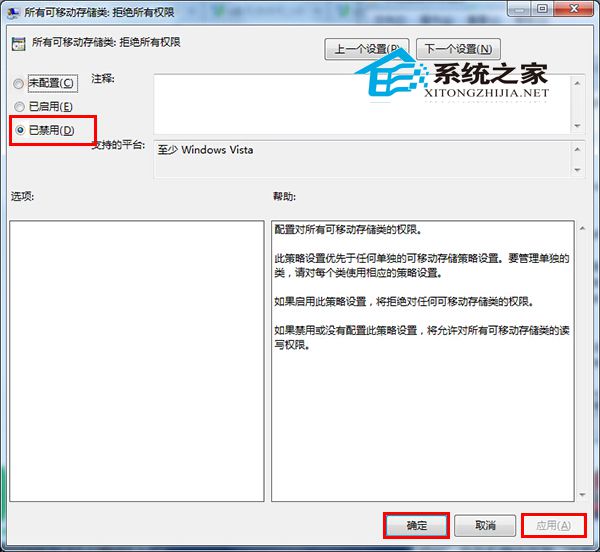
一般来说,格式化这个方法是针对全新的或者里面没有重要数据的U盘或磁盘所做的恢复访问的措施,如果有重要数据在里面,那么这个方法就不大可行。不过大家也可以格式化后试试用数据恢复软件来恢复数据。



